Cara Menukar Nombor Telefon Anda dalam Outlook
Menukar nombor telefon anda dalam Microsoft Outlook boleh mengelirukan, terutamanya kerana tiada halaman web khusus. Sambungan terusnya ke Akaun Microsoft anda boleh menyusahkan pengurusan profil anda.
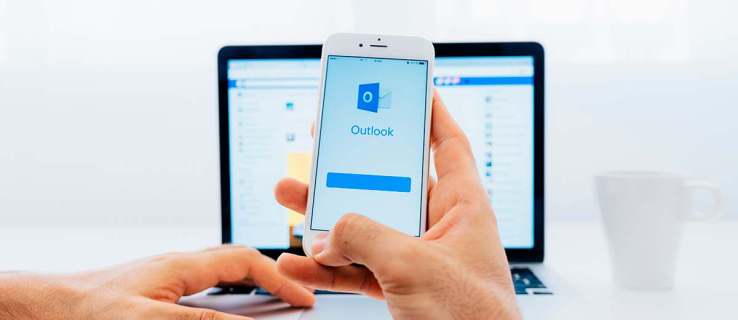
Dalam artikel ini, kami akan mengajar anda cara menukar nombor telefon anda dengan mudah dan urus maklumat profil anda.
Menukar Nombor Telefon Anda dalam Outlook
Perkhidmatan e-mel Outlook disambungkan terus ke akaun Microsoft anda. Jika anda ingin mengedit nombor telefon anda dalam Outlook, maka anda akan mengeditnya dalam profil Akaun Microsoft anda. Untuk berbuat demikian, ikuti langkah berikut:
Buka tapak web Outlook. Klik pada ikon profil anda dalam penjuru kanan sebelah atas skrin untuk membuka Pengurus Akaun.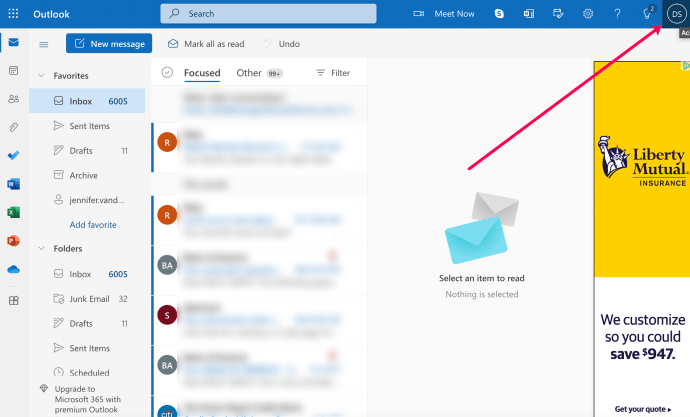 Pada menu lungsur turun, pilih Profil Saya.
Pada menu lungsur turun, pilih Profil Saya.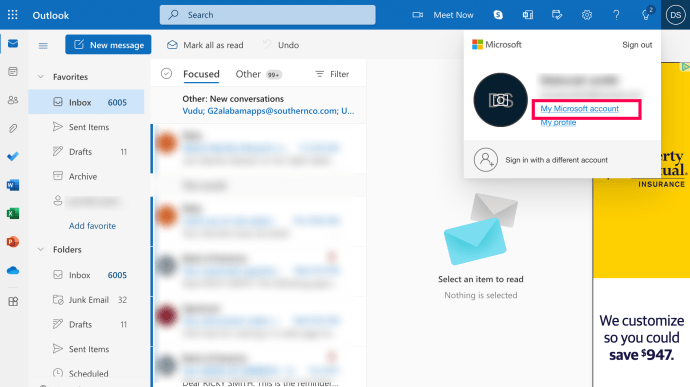 Klik tab Maklumat Anda di bahagian atas.
Klik tab Maklumat Anda di bahagian atas.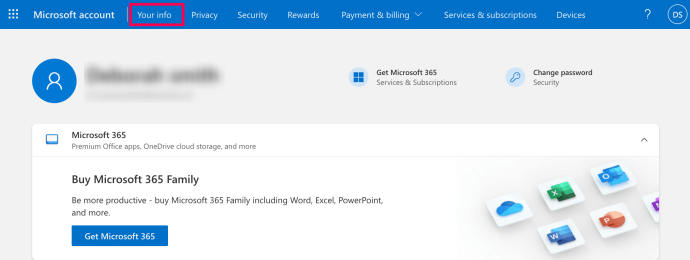 Mengenai ini halaman baharu, klik Edit maklumat akaun. Kemudian, log masuk ke akaun anda sekali lagi.
Mengenai ini halaman baharu, klik Edit maklumat akaun. Kemudian, log masuk ke akaun anda sekali lagi.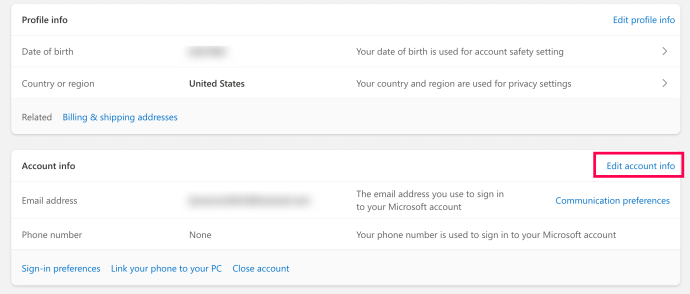 Pilih nombor telefon yang ingin anda tukar, kemudian klik Alih keluar. Tiada cara langsung untuk mengedit nombor. Anda perlu mengeluarkannya untuk menukarnya.Klik Tambah Nombor Telefon.
Pilih nombor telefon yang ingin anda tukar, kemudian klik Alih keluar. Tiada cara langsung untuk mengedit nombor. Anda perlu mengeluarkannya untuk menukarnya.Klik Tambah Nombor Telefon.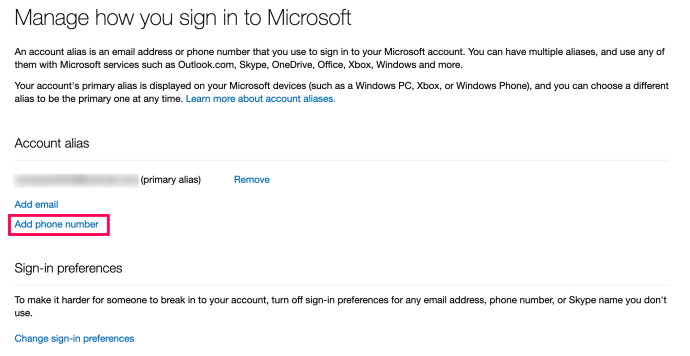 Masukkan nombor baharu yang anda inginkan untuk akaun anda. Klik Seterusnya.
Masukkan nombor baharu yang anda inginkan untuk akaun anda. Klik Seterusnya.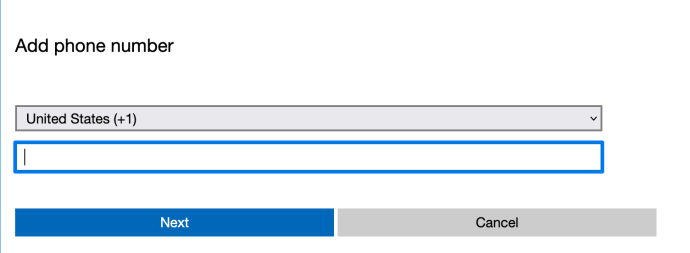 Kod akan dihantar ke telefon anda. Apabila diterima, masukkan kod pengesahan. Nombor anda kini akan ditetapkan kepada akaun anda.
Kod akan dihantar ke telefon anda. Apabila diterima, masukkan kod pengesahan. Nombor anda kini akan ditetapkan kepada akaun anda.
Sebagai alternatif, anda juga boleh memasukkan nombor baharu tanpa memadamkan nombor lama. Anda kemudiannya boleh mengklik Jadikan Utama untuk mengesahkannya sebagai nombor utama yang dikaitkan dengan akaun anda.
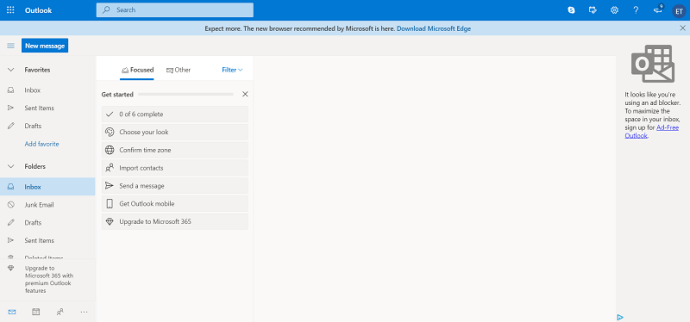
Tambah dan Tukar Alamat E-mel
Untuk menambah atau menukar alamat e-mel yang berkaitan pada akaun Outlook anda, anda boleh melakukan perkara berikut:
Teruskan ke tab Maklumat Hubungan dengan mengulangi langkah yang digariskan di atas.Pilih alamat e-mel yang dikaitkan dengan akaun. Tidak kira sama ada ia alamat utama atau tidak. Anda akan diubah hala ke halaman Maklumat Akaun Microsoft anda, Jika anda ingin menambah e-mel, klik Tambah e-mel. Anda akan diubah hala ke halaman Tambah Alias. Anda boleh sama ada membuat e-mel Outlook atau mengaitkan e-mel sedia ada dengan akaun Outlook anda. Setelah anda memilih, klik Tambah Alias.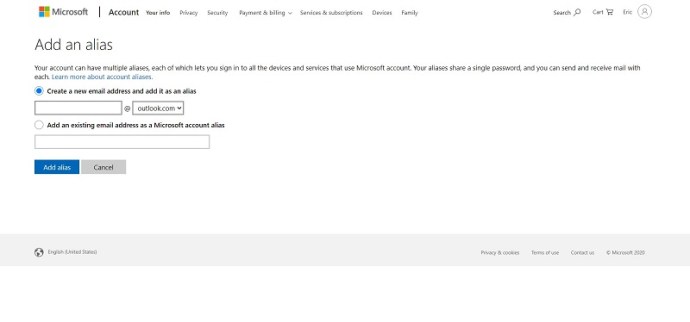 Jika anda ingin mengalih keluar alamat e-mel, pilih yang mana satu anda mahu padamkan dan klik Alih keluar. Anda akan diminta untuk mengesahkan pemadaman alamat e-mel dengan mengklik Alih keluar sekali lagi.
Jika anda ingin mengalih keluar alamat e-mel, pilih yang mana satu anda mahu padamkan dan klik Alih keluar. Anda akan diminta untuk mengesahkan pemadaman alamat e-mel dengan mengklik Alih keluar sekali lagi.
Tidak Dapat Menambah Nombor Telefon Baharu
Jika anda cuba mengemas kini nombor telefon anda dan menerima “Alias ini tidak boleh ditambah ke akaun anda. Pilih ralat alias yang berbeza, Microsoft tidak akan membenarkan anda bergerak ke hadapan. Sebab anda melihat ralat ini adalah kerana nombor telefon atau e-mel yang anda cuba tambahkan dikaitkan dengan akaun lain.
Walaupun anda mungkin tidak pernah memautkan nombor telefon dengan akaun, orang yang mempunyai nombor telefon anda sebelum anda, mungkin ada.
Malangnya, ini adalah masalah biasa dengan akaun Microsoft dan tidak mudah diselesaikan. Per Dasar Microsoft anda tidak boleh menggunakan semula Alias. Oleh itu, walaupun orang yang mempunyai nombor anda sebelum anda memadamkan akaun mereka atau mengalih keluar nombor telefon anda, ia tetap’t tersedia untuk digunakan.
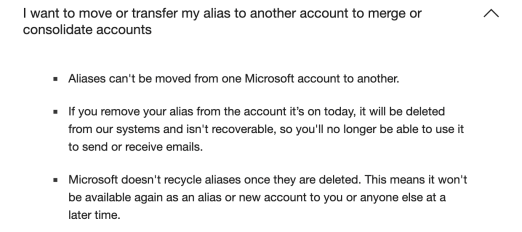
Jika anda tidak boleh menambah yo nombor telefon anda ke akaun anda, pilihan terbaik anda ialah menghubungi Sokongan Microsoft dan cuba mendapatkan bantuan tambahan.
Menukar Maklumat Profil
Anda boleh mengedit maklumat profil semasa anda dengan menuju ke halaman Profil Saya anda. Halaman ini membolehkan anda menambah gambar dan mengurus nama, tarikh lahir, wilayah dan bahasa paparan anda. Kecuali untuk menambah gambar dan menukar bahasa paparan anda, anda perlu memasukkan bukti kelayakan log masuk anda untuk meneruskan.
Sedia maklum bahawa mengemas kini data pada halaman ini mengubahnya untuk keseluruhan Akaun Microsoft. Perkara ini penting untuk diingati kerana ia memberi kesan bukan sahaja kepada Outlook, tetapi juga akaun Microsoft lain yang disambungkan kepadanya, seperti Skype dan Xbox Live.
Mendayakan Pengesahan Dua Langkah.
Cara yang hebat untuk melindungi akaun anda dan memudahkan anda log masuk untuk menukar maklumat adalah dengan menyediakan Pengesahan Dua Langkah. Begini cara untuk melakukannya:
Buka Outlook, klik pada ikon anda di bahagian atas sebelah kanan dan pilih Akaun Saya. Tatal ke bawah halaman sehingga anda melihat kotak Kemas kini Maklumat keselamatan anda. Klik padanya.Klik pada Lebih Banyak Pilihan Keselamatan. Ia adalah kotak paling kanan. Pada menu Pengesahan Dua Langkah, pilih sediakan pengesahan dua langkah. Masukkan bukti kelayakan keselamatan anda apabila digesa. Klik Seterusnya. Kini anda boleh memilih cara untuk menyediakan cara pengesahan dibuat. Anda boleh memilih apl, nombor telefon atau alamat e-mel. Pilih pilihan, kemudian klik seterusnya atau dapatkan apl. Anda akan dihantar kod pengesahan jika anda memilih alamat e-mel atau nombor telefon. Anda akan diarahkan untuk memuat turun Apl Pengesah Microsoft jika anda memilih apl.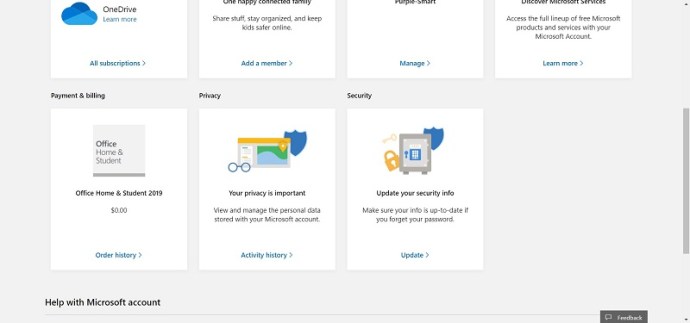
Soalan Lazim
Microsoft, walaupun sangat popular, tidak selalunya mesra pengguna. Jika anda mempunyai lebih banyak soalan, teruskan membaca.
Apakah Alias Akaun Microsoft?
Alias ialah istilah lain untuk nombor telefon atau alamat e-mel yang boleh anda gunakan untuk log masuk ke akaun Microsoft anda. Contohnya, jika anda perlu log masuk, anda boleh memasukkan nombor telefon anda, e-mel Outlook atau e-mel lain (Gmail, Hotmail, dsb.).
Bagaimanakah saya hendak menukar alias utama saya pada akaun Microsoft saya ?
Selepas anda menambah nombor telefon atau e-mel baharu, anda boleh memilih mana satu yang anda mahu jadikan Utama. Apa yang anda perlu lakukan ialah pergi ke halaman Maklumat Kenalan anda dan pilih’Jadikan Utama’di sebelah alias yang anda mahu gunakan.
Mengekalkan Profil Kemas Kini
Tanpa ragu , profil terkini membantu Outlook melaksanakan tugasnya dengan lebih baik. Mengetahui bukan sahaja cara menukar nombor telefon anda tetapi maklumat anda yang lain juga memastikan bahawa profil anda sentiasa terkini.
Pernahkah anda menukar nombor telefon anda dalam Outlook? Kongsi pendapat anda di bahagian komen di bawah.
Penafian: Beberapa halaman di tapak ini mungkin termasuk pautan gabungan. Ini tidak menjejaskan editorial kami dalam apa jua cara.